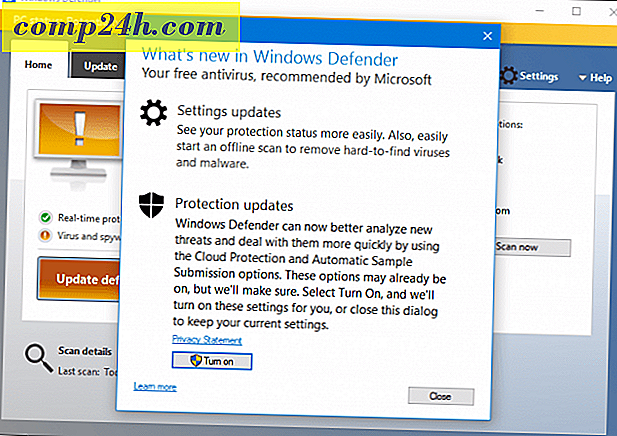Jak zmodyfikować opóźnienie Aero Peek w systemie Windows 7

Jeśli masz wiele aplikacji otwartych w Windows 7, Aero Peek tworzy całkiem niezłą funkcję, jeśli potrzebujesz czegoś znaleźć na pulpicie. Domyślnie Aero Peek ma czterosekundowe opóźnienie, które wydaje się trochę długie, biorąc pod uwagę, że przycisk jest schowany w rogu, gdzie rzadko przypadkowo "najeżdżamy" na niego. Dzięki tej poprawce rejestru możemy skrócić opóźnienie Aero Peek tak bardzo, jak nam się podoba!
Ważna uwaga: Nieprawidłowa modyfikacja rejestru może prowadzić do poważnych problemów z systemem Windows 7. Upewnij się, że wiesz, co robisz, lub po prostu postępuj zgodnie z tym niesamowitym instrukcjami!
Jak zmienić czas opóźnienia podglądu pulpitu Aero Peek
1. Kliknij przycisk Menu systemu Windows Kula, a następnie wpisz polecenie regedit . Naciśnij Enter lub kliknij link programu regedit .

2. Regedit powinien się otworzyć; teraz musisz przejść do następującego klucza rejestru:
HKEY_CURRENT_USERSoftwareMicrosoftWindowsCurrentVersionExplorerAdvanced

3. Kliknij prawym przyciskiem myszy klawisz Zaawansowane i wybierz Nowy> Wartość DWORD (32-bitowa) .

4. Po prawej stronie nazwę nowego DWORD, który pojawia się DesktopLivePreviewHoverTime . Następnie kliknij prawym przyciskiem myszy nowo utworzony DWORD i wybierz Modyfikuj .

5. W wyświetlonym oknie DWORD kliknij przycisk opcji Dziesiętne, a następnie wpisz liczbę milisekund, jaką ma być opóźnienie Aero Peek. Dobry numer, który mi się podoba, to 2500. Po zakończeniu kliknij OK .

Pozostało tylko ponowne uruchomienie komputera, aby zmiany zaczęły obowiązywać.
Teraz, gdy najedziesz myszką na przycisk Aero Peek, znacznie szybciej wyświetli się podgląd na żywo. Ciesz się tymi wspaniałymi sekundami, które uratowałeś!

Jeśli później chcesz przywrócić opóźnienie Aero Peek do domyślnych ustawień systemu Windows, po prostu usuń DWORD DesktopLivePreviewHoverTime .